Den målrettede frilægning af objekter, som i dette tilfælde er gastanken på en lastbil, er en central del af composingen i Photoshop. Det gør det muligt for dig at indsætte objekterne sømløst i forskellige baggrunde og opnå en imponerende visuel effekt. I denne tutorial fokuserer vi på at frilægge gastanken på lastbilen på en strålende hvid baggrund og samtidig rekonstruere dele af gastanken for at opnå et harmonisk helhedsindtryk.
Vigtigste indsigter
- Brugen af maskeringsmodus gør det lettere at præcist frilægge objekter.
- Kanalberegning er en nyttig teknik, men kan være problematisk med uklare konturer.
- Rekonstruktion af dele af objektet er vigtigt for at skabe et fuldstændigt billede, der ser godt ud i composingen.
Trin-for-trin vejledning
Trin 1: Forbered billede af lastbilen
Start med billedet af lastbilen, som allerede er frilagt fra en anden vinkel. Dit fokus ligger nu på bagenden, gastanken. Sørg for, at billedet er placeret på en hvid baggrund for at kunne se kontrasterne senere.

Trin 2: Valg af rød kanal
For effektivt at frilægge gastanken, start med kanalpaletten. Tjek den røde kanal, da den normalt giver høje kontraster. Du kan dog støde på problemer, hvis konturerne er bløde og uklare.

Trin 3: Kanalberegning
Gå til kanalberegningen, vælg den røde kanal og beregn udvalget for at oprette en mat sort-hvid maske. Sørg for at have forhåndsvisning aktiv for at observere konturerne.
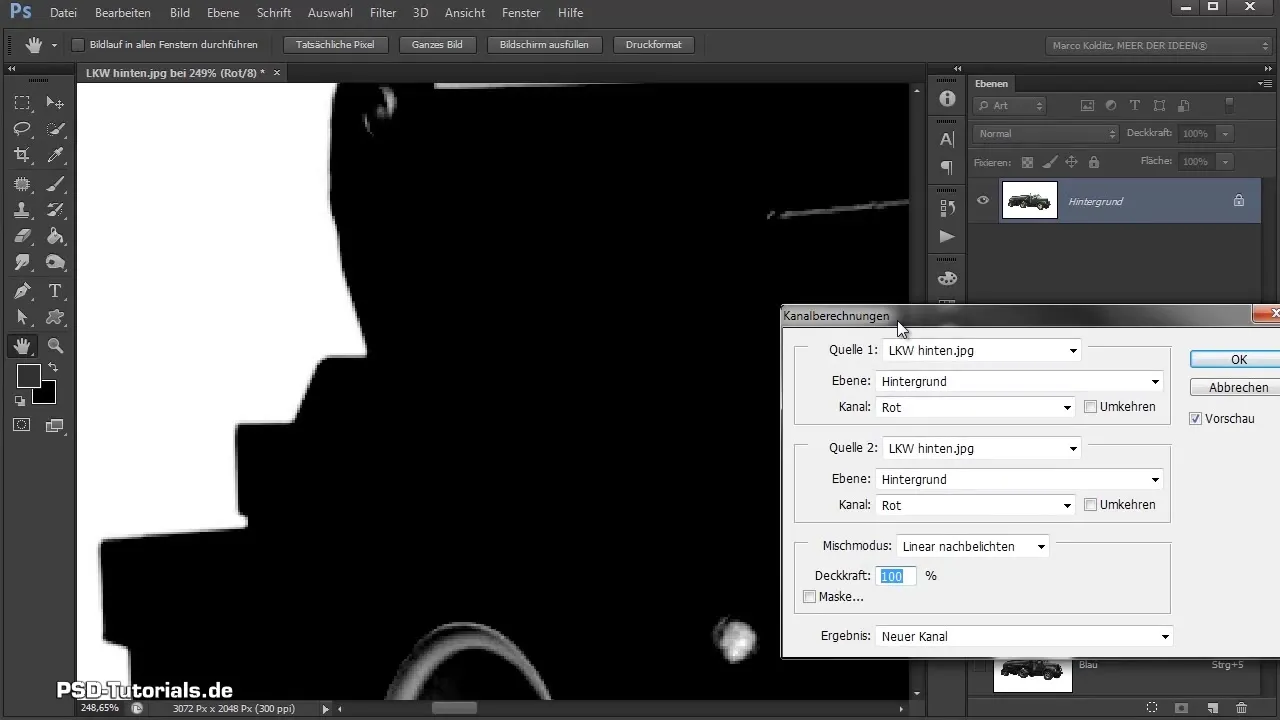
Trin 4: Aktivere maskeringsmodus
Hvis kanalberegningen ikke giver de ønskede resultater, skift til maskeringsmodus. Her kan du præcist markere området uden at gå ind i det hvide område. Fokuser på de mørke, tætte områder af gastanken.

Trin 5: Efterligne konturer
Følg konturerne af gastanken og tag dig tid til også at arbejde med de fine detaljer. Hold Shift-tasten nede for at lave lige linjer hvor det er nødvendigt.
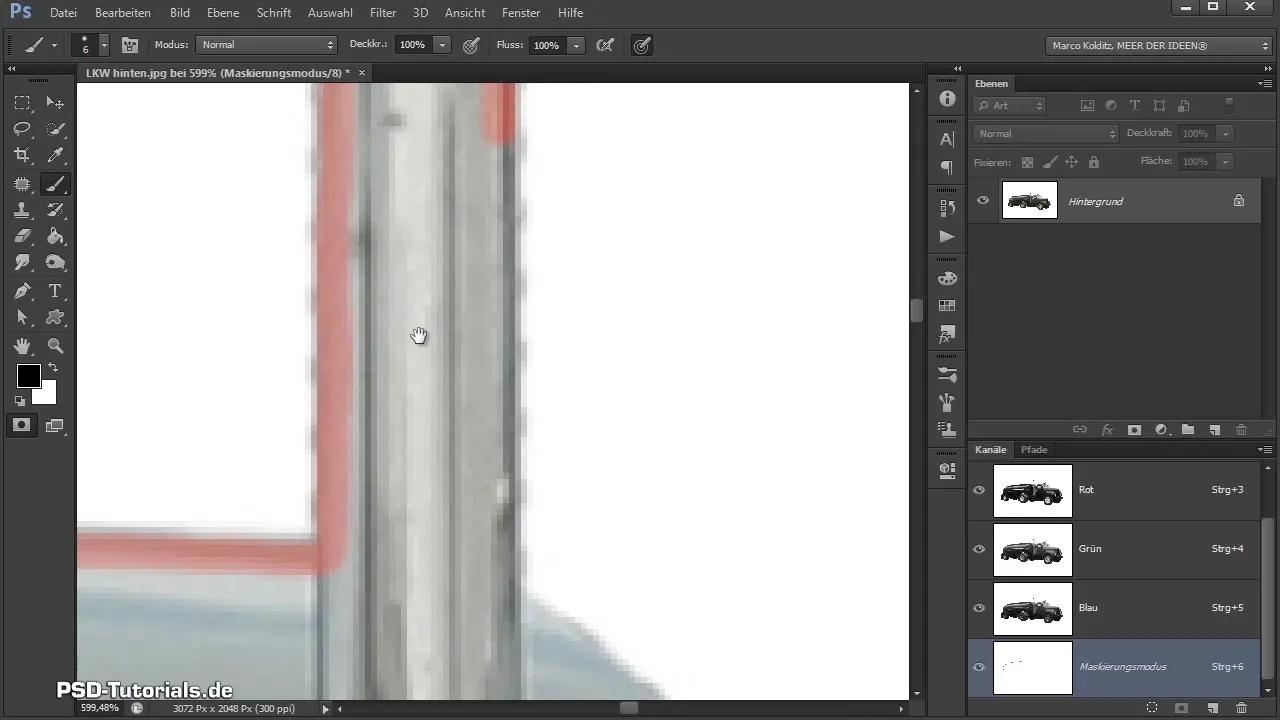
Trin 6: Frilægning af gastanken
Når du har efterlignet konturerne, kan du frilægge gastanken. Opret et nyt hjælpelag i en mørk farve for at teste resultaterne af dit arbejde.

Trin 7: Rekonstruktion af manglende dele
Bevæg dig tilbage til laget af lastbilen for at rekonstruere de manglende dele af gastanken. Brug lasoværktøjet til grov udvælgelse og tilføj derefter et nyt lag for at redigere disse dele.

Trin 8: Spejle og transformere
Brug transformationsmulighederne til at spejle og justere den rekonstruerede del af gastanken. Sørg for, at dimensionerne og perspektiverne stemmer overens.

Trin 9: Finjustering og anvendelse af maske
Efter transformationen anvendes en maske til at slette unødvendige områder, så gastanken ser realistisk ud. Tjek resultatet igen og igen for at sikre, at alt harmonerer godt.
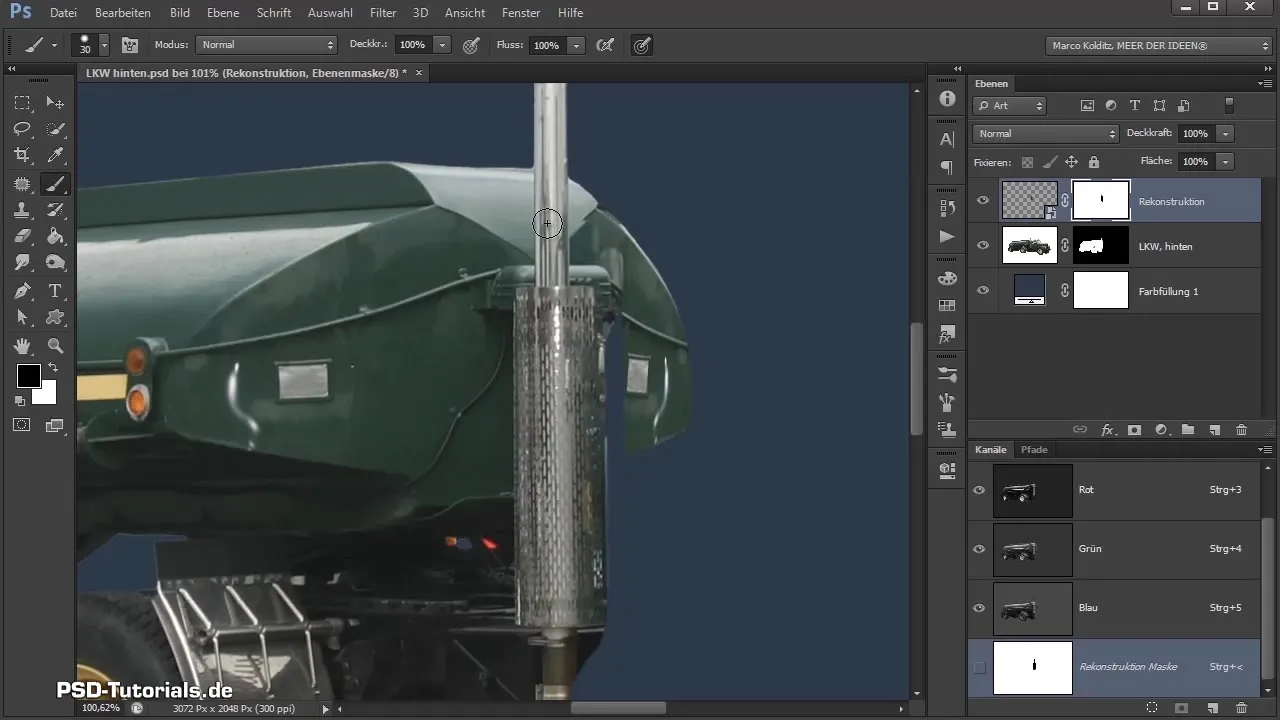
Trin 10: Justering af baggrunde og slutkontrol
Sluk baggrundslaget og opret et svævende lag til lastbilen. Brug genvejstaster til at samle lagene og træk lastbilen over på lærredet. I næste session vil du kombinere gastanken med fronten.

Resumé - Kunsten at frilægge: Sådan optimerer du gastanken på din lastbil i Photoshop
I dagens tutorial har du lært, hvordan du præcist frilægger gastanken på en lastbil og rekonstruerer manglende dele for at opnå en perfekt composing. Vigtigheden af detaljearbejde og fleksibiliteten i Photoshop har vist dig, at vejen til det perfekte billede ofte går gennem kreative løsninger.
Ofte stillede spørgsmål
Hvordan frilægger jeg bedst konturerne af gastanken?Brug maskeringsmodus for at arbejde præcist og undgå unødvendige hvide områder.
Hvornår er kanalberegning nyttig?Det er nyttigt, når konturerne er skarpe, og der er en klar kontrast mellem objektet og baggrunden.
Hvordan kan jeg rekonstruere dele af lastbilen?Brug lasoværktøjet og opret et nyt lag for at tilpasse den rekonstruerede form i henhold til de allerede eksisterende dele.


